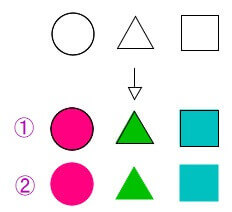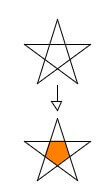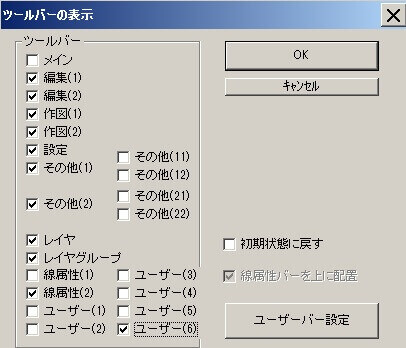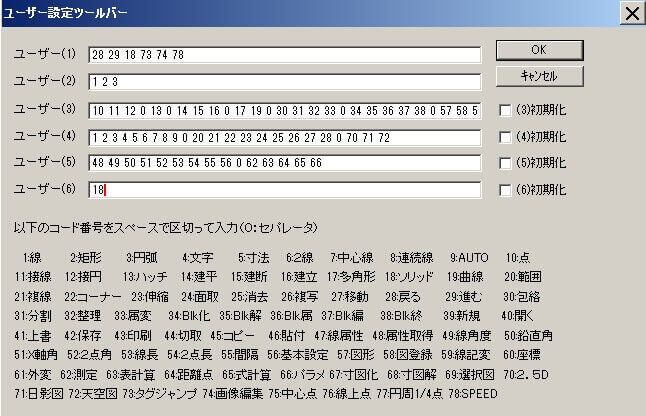このサイト再訪は、「JWWの使い方 β」で、検索してください
JWWの使い方 β
JWWというcadソフトの基本操作を、初心者向けに解説しています~JWWはフリーソフトで無料で使えますので、非常におすすめです JWW jww jw_cad 呼び方は違いますが、同一のcad名称です基本操作
ソリッド(塗りつぶし)
JWCADの本 建築 土木 電気 設備 機械
このサイトでは、JWW~基本操作を紹介していますが、その名称がはっきりしていないという問題があります。代表的なjw_cadやjwwあるいはJWWの名称を使用していますが、結局のところ同じcad(キャド)の名称です。
スマホで、JWW~基本操作の学習 操作+PDF編集→

本記事には、PRが含まれています
JWW~基本操作 HOME>ソリッド(塗りつぶし)●目次 JWW~基本操作と応用
疑問の多い項目
移動 印刷 拡大縮小 画像 寸法 線の太さ ダウンロード 塗りつぶし PDFに変換 レイヤー
●PDFをDXFに変換 JWW~基本操作で、操作できます フリーソフト
●PDF編集の目次 PDF編集を、フリーソフトやフリーオンラインで
PDF結合・PDF圧縮・PDF分割・PDF作成変換・PDFからjpeg変換・PDFパスワード解除・PDFパスワード設定
JWW~基本操作-ソリッド(塗りつぶし)は、分かりにくい場所にあります
ソリッド(塗りつぶし)
ソリッド(塗りつぶし)を行うには、ツールバーの「ソリッド」をクリックします。なお、ソリッドという言葉はJWW~基本操作の場合は独立した1つの図形を指すときに使われ、そのような図形をJWW~基本操作では「ソリッド図形」と呼んでいます。ソリッド(塗りつぶし)がツールバーに表示されていない時は、このページの最下部の「ソリッド」のツールボタンを、表示させるを参照してください。あるいは、メニューバーの「作図」→「多角形」→「任意」→「ソリッド図形」にチェックを入れることにより、ソリッド(塗りつぶし)が行えます。
塗りつぶしができる、ソリッド図形のコントロールバー
A ソリッド(塗りつぶし)を、最初に円や連続線でやってみます。
- コントロールバーの「円・連続線」をクリックします。
- コントロールバーの「任意色」の所で、現在の書き込み線色でソリッド(塗りつぶし)がOKならチェックを入れません。別の色でソリッド(塗りつぶし)たい時には、「任意色」にチェックを入れてその右の「任意」をクリックします。上の画面では「1」の数字の所です。「任意色」にチェックを入れると「任意」に変わります。色の設定でカラーパレットが出てきますので、ソリッド(塗りつぶし)したい希望の色を選択し「OK」のボタンを押します。
- 最後に円や連続線をクリックすれば、ソリッド(塗りつぶし)ができます。
- 下記のソリッド(塗りつぶし)例で、①と②では、元図形の有無があります。ステータスバーにも出てきていますが、図形を指示するときに、左クリックは元図形を残してソリッド(塗りつぶし)、右クリックは元図形を消してソリッド(塗りつぶし)します。
ソリッド(塗りつぶし)例 円や連続線
①と②の違いは、①が元の図形を残してソリッド(塗りつぶし)しています。それに対して、②は元の図形を消してソリッド(塗りつぶし)しています。ソリッド(塗りつぶし)を用途に合わせて選んで、使い分けしてください。
注意 ソリッド(塗りつぶし)する時に「円・連続線」で指示される連続線は同じ色、同じ線種、同じレイヤーで作られていることが条件になります。
同じ色、同じ線種、同じレイヤーにすれば良いのですが、次に述べている方法でも、ソリッド(塗りつぶし)を行うこともできます。
B 単純でない図形のソリッド(塗りつぶし)
ソリッド(塗りつぶし)したい図形が、単純な円や連続線でない場合があります。
ソリッド(塗りつぶし)例 単純でない図形
上記のような、星型の中だけソリッド(塗りつぶし)たい時などには、「円・連続線」指示のコマンドではできません。「ソリッド図形」のコマンドに入ったら、そのまま始点→中間点→終点、終点、終点、終点とクリックしてコントロールバーの「作図」をクリックすれば、上記のようにソリッド(塗りつぶし)ができます。
ソリッド(塗りつぶし)のツールボタンを、表示させる
ソリッド(塗りつぶし)は便利な機能でですが、その場所が分かりにくいのが欠点です。「多角形」の中の「任意」を選んでいかなくてはなりませんが、しばらくやっていないとソリッド(塗りつぶし)の時にその場所さえ忘れてしまいます。そこで「ソリッド」のボタンをツールバーに追加して、手軽にソリッド(塗りつぶし)が出来るようにしておきましょう。
メニューバーの「表示」→「ツールバー」とクリックします。そうすると、下記の画面が出てきます。
この画面の下のほうに「ユーザー(1)(2)(3)(4)(5)(6)」とありますが、今回は説明用にユーザー(6)にチェックを入れています。その次に右側の「ユーザー設定」をクリックします。そうすると、下記の画面が現われます。
上の画面の下半分にコマンド一覧がありますので、「ソリッド」(塗りつぶし)を探すと「18」の数字になっているのが確認できると思います。そこでユーザー(6)に、数字で「18」と入力します。「OK」ボタンをクリックすれば、「ソリッド」(塗りつぶし)のツールバーができています。
これで今からは、ソリッド(塗りつぶし)をする時には、ツールバーの「ソリッド」(塗りつぶし)をクリックするだけなので、大変簡単になります。
JWW~基本操作の追加された機能で、矩形(□)のコマンドのコントロールバーに、「ソリッド図形」という項目が出てきます。これにチェックをいれると、指定の色で塗りつぶされた矩形(□)を書くことができます。
ユーザー設定ツールバーで、独自のツールバーを作ってみましょう
「ユーザー(1)(2)(3)(4)(5)(6)」の応用として、「ユーザー(1)(2)(3)(4)(5)(6)」に、コマンド一覧から必要なコマンドを探して数字で入力して、独自のツールバーを作れます。それにチェックを入れて表示させると、オリジナルのツールバーができています。数字を入れる時ですが、複数入れたい時にはスペースを入れてください。1つのツールバーの項目があまりに多すぎると、ゴチャつきますので注意してください。もし多すぎたら、上記のユーザー設定ツールバーから減らしてください。全部で78個のコマンドがありますので、一つのツールバーに13個入れるなら、全部を網羅することもできます。
JWW~基本操作キャドの一口メモーソリッド(塗りつぶし)
JWW~基本操作の、ソリッド(塗りつぶし)の説明です。JWW~基本操作で色をつけてのソリッド(塗りつぶし))を使えば、訴求効果のある図面が作れます。最近の傾向として、以前のような白黒図面だけではなく、ソリッド(塗りつぶし)で色を付けてわかりやすい図面を作ることが増えています。ソリッド(塗りつぶし)という言葉はJWW~基本操作の場合は独立した1つの図形を指すときに使われ、そのような図形をJWW~基本操作では「ソリッド図形」と呼んでいます。ブックマーク (お気に入り) はしていないけど、このJWW~基本操作のサイトを再訪したい時は、google検索などで「JWCAD 2.5」あるいは「JWW 2.5」などで、検索してみてください。あるいは「JWCAD 雲」あるいは「JWW 雲」などで検索してください。検索結果のページで、動画を除いた上の方に出てきます。
JWW~基本操作の、基本操作と応用 目次ページ
JWW~基本操作の操作全般は、上記の目次ページを参考にしてください
PDFの編集を、フリー(無料)で行います 目次ページ
PDFの編集をフリーソフト(無料ソフト)、フリーオンライン(無料)などで行います
JWW~基本操作・初心者ガイドのリンク
SXFデータを画面上で参照、確認するための閲覧ソフト(SXFブラウザ Ver2)
Copyright(C) 2006 JWWの使い方 β . All rights reserved.
JWW~基本操作は、様々な設計図や施工図作成に活用されています。就職や転職の際の求人票に、JWW~基本操作を使える事と、条件を出している企業も数多くあります。そのため、JWW~基本操作を使える事は、就職・転職に有利になります。 以下に、JWW~基本操作を活用している業種等を、記載しています。
建物の設計図や施工図を作成します。建築平面図、建築立面図、建築断面図など、建築物の設計図や施工図を作成します。
道路や橋梁、トンネル、河川などの土木構造物の設計図、施工図などの、土木工事の図面作成をします。
空調設備、電気設備、衛生設備などの設計図、や施工図作成に使用されます。その際に設備配置や配管経路を、正確に示すことができます。
室内のレイアウトや、家具配置の設計図や施工図作成に、JWW~基本操作は利用されます。
インテリアデザイン事務所や、リフォーム会社などで利用されます。
機械部品や装置の設計など、機械の構造や部品の配置を明確に示す図面を作成するのに利用されます。
他にもここに記載しきれない、様々な業種職種で、JWW~基本操作は利用されています。
JWW~基本操作基本の操作 移動 円 鉛直円周点 AUTO 拡大縮小 画像貼り付け 曲線 コーナー 四角 消去 伸縮 寸法 接円 接線 多角形 建具断面 建具平面 建具立面 中心線 中心点 直線 点 2線 塗りつぶし ハッチ 範囲 複写 複線 分割 ブロック化 ブロック解除 包絡 面取 文字 連線 JWW~基本操作操作・編集・応用 印刷 キーボードショートカット 画面表示の記憶 外部変形 角度取得 環境設定ファイル 基本設定 基本操作 座標ファイル 軸角・目盛・オフセット 図形登録 図形配置 寸法図形化 寸法図形解除 線の太さを変える 線記号変形 線属性 測定 属性取得 属性変更 データ整理 長さ取得 2.5D 表計算 パラメトリック変形 表示 ファイル ブロックツリーとブロックツリー半透明化 目盛(グリッド) レイヤーの使い方 レイヤー非表示化 JWW~基本操作で大幅な時間短縮が出来る、無料(フリー)ソフト エクセルの表を、JWW~基本操作図面に貼り付ける 画像(jpg,bmp)ファイルを、データに変換して取り込む 画像貼り付けなどで、bmpファイル以外のファイルを選ぶ 機械(空調、衛生)設備図面で、シンボルの使い方 機械(空調、衛生)設備図面で、線記号変形の使い方 機械(空調、衛生)設備図面で、線記号変形の使い方 別パターン 雲マーク、 PDFファイルなどjpgに変換して、貼り付ける 樹木などの造園データ JWW~基本操作で作った表を、エクセルに取り込む 図形ファイルjwkファイルをjwsに変換して、切り替えの手間を省く 電気設備の施工図作成、線記号変形の使い方 電気設備図面の電気シンボルの使い方
JWW~基本操作の無料ダウンロードとインストール 画面縮小で、ツールバーのボタン配置が崩れた時の復旧方法 ひらがな入力すべきところを英字で入力、よくある文字入力間違いに対応 ひらがな入力それとも英数字入力、カーソル部分に表示させる